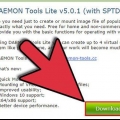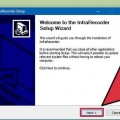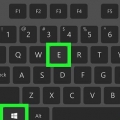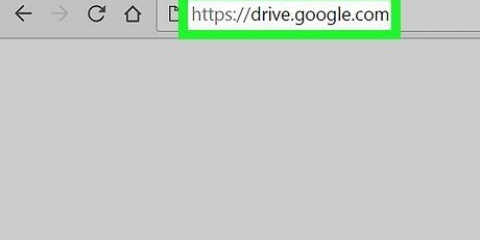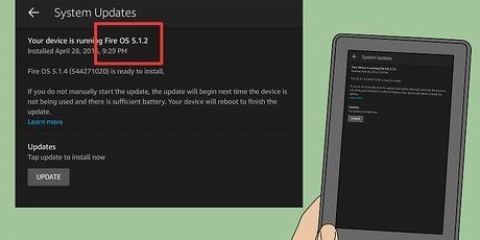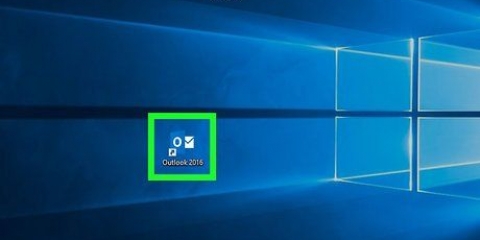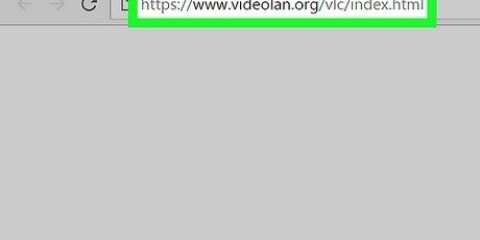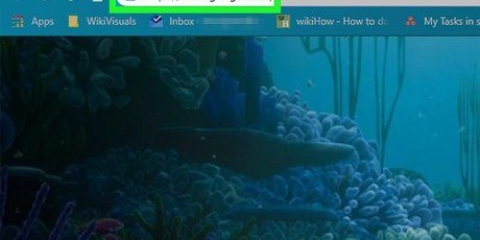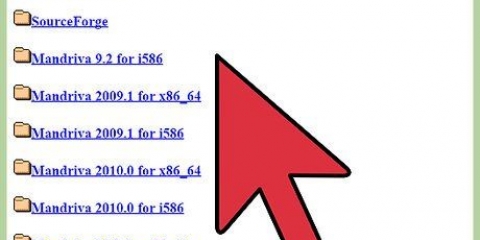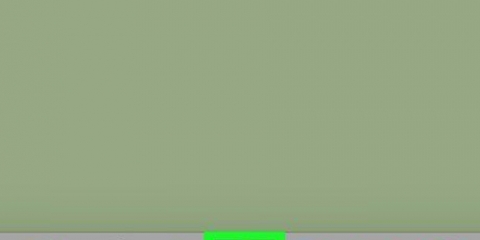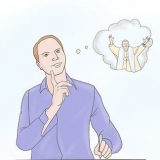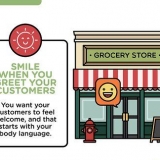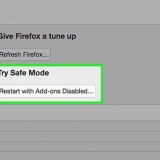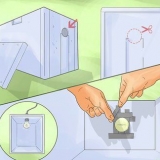Afhængigt af indholdet af ISO-filen kan installationsproceduren variere. Hvis du finder en PKG-fil i det monterede diskbillede, skal du dobbeltklikke på den for at køre installationsguiden. Når du ser en app, skal du klikke og trække den til mappen Programmer.
Installer en iso-fil på pc eller mac
Denne artikel viser dig, hvordan du opsætter en ISO-fil som et virtuelt drev på din computer, og hvordan du kører installationsguiden for at installere appdataene fra ISO-filen på Windows eller Mac.
Trin
Metode 1 af 2: Med Windows

1. Åbn mappen, der indeholder ISO-filen. Find den ISO-fil, du ønsker at få adgang til som en disk på din computer, og åbn mappen, der indeholder filen.

2. Højreklik på den ISO-fil, du ønsker at installere. Dette vil vise mulighederne under denne knap i en pop op-menu.

3. Klik påmontere i højrekliksmenuen. Denne mulighed er øverst i højrekliksmenuen. Dette vil montere den valgte ISO-fil som et virtuelt drev på din computer.

4. Åbn vinduet `Denne computer` på din computer. Denne computer viser alle drev og drev på din computer. Du kan finde dette i Start-menuen eller i venstre rude i File Explorer-vinduet.

5. Dobbeltklik på softwarens ISO-disk under `Devices and Writing`. Når du monterer en ISO-fil, vil du se drevet der. Installationsguiden kører, hvilket gør det muligt at installere softwaren i ISO-filen.
Du vil se softwareinstallationspakken fra din ISO-fil monteret som en ny disk under Enheder og diske. Det kan ligne et dvd- eller cd-drev.
Metode 2 af 2: Med Mac

1. Åbn mappen Programmer på din Mac. Applikationsmappen er på din Dock, så klik på den eller åbn et Finder-vindue og klik på "Applications" i venstre rude.

2. Dobbeltklik på mappen Utilities i Programmer. Denne mappe indeholder din Macs klargøringsværktøjer, såsom Activity Monitor, Terminal og Disk Utility.

3. Dobbeltklik påDiskværktøj i mappen Faciliteter. Diskværktøj giver dig mulighed for at udføre disk- og volumenrelaterede opgaver på din computer.
Diskværktøj er en almindelig app på Mac. Denne app er på hver Mac i mappen Tjenester.

4. Klik på fanen i menulinjenFil. Denne knap er i din menulinje i øverste venstre hjørne af skærmen. Dette åbner en rullemenu.

5. Klik på i menuen FilerÅbn Diskbillede. Dette åbner et nyt Explorer-vindue, hvor du kan vælge den diskfil, du vil montere.

6. Vælg den ISO-fil, du ønsker at installere. Find ISO-filen i Explorer-vinduet, og klik på den for at vælge den.

7. tryk på knappenÅben. Denne knap er i nederste højre hjørne af File Explorer-vinduet. Dette vil montere den valgte ISO-fil som et diskbillede på dit skrivebord.
Softwareinstallationspakken er nu monteret på dit skrivebord.

8. Dobbeltklik på det monterede diskbillede på dit skrivebord. Dette vil åbne indholdet af det monterede ISO-diskbillede. Her kan du installere appen fra ISO-filen.
Artikler om emnet "Installer en iso-fil på pc eller mac"
Оцените, пожалуйста статью
Lignende
Populær